
Rilevamento dei migliori canali di trasmissione Wi-Fi da utilizzare con un router wireless
Per iniziare, devi prima accedere all’app delle utility di diagnostica wireless:
- Tenere premuto il tasto OPTION e fare clic sull’icona Wi-Fi nella barra dei menu
- Scegli «Apri diagnostica wireless», in genere l’ultima opzione
- Immettere la password dell’amministratore e ignorare completamente la schermata iniziale che viene avviata
- Apri il menu «Windows» e scegli «Utilità»
- Seleziona la scheda «Scansione Wi-Fi» e seleziona «Esegui scansione»
- Al termine, guarda in basso a destra per i migliori consigli sui canali:
- I migliori canali a 2,4 GHz (in genere 802.11 b / g)
- I migliori canali a 5 GHz (in genere 802.11a / n)
- Accedere ora al router Wi-Fi (che varia in base al produttore) e apportare le modifiche del canale secondo necessità, in genere ciò significa utilizzare un browser Web per fare riferimento all’IP del router locale (192.168.0.1, ecc.)
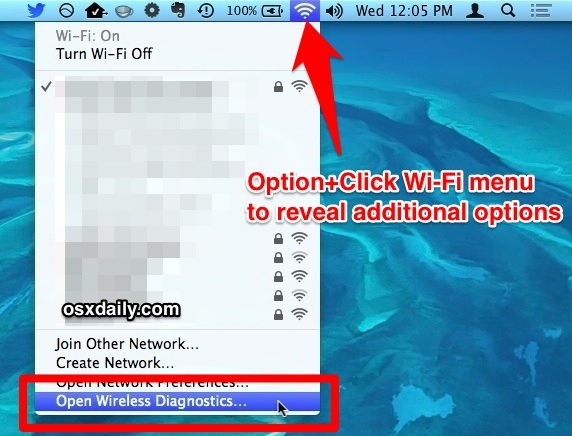
Questo strumento esiste in tutte le versioni moderne di OS X ed è molto facile da usare. Ecco come appare a Yosemite: si noti che il layout dell’app è leggermente diverso da quelli precedenti, ma lo strumento stesso è in gran parte lo stesso, contenente la funzione di scansione e raccomandazione per i canali:

Nell’esempio della schermata seguente, i migliori canali scelti sono 2 e 3 per 2,4 GHz e 149 e 157 per 5 GHz.
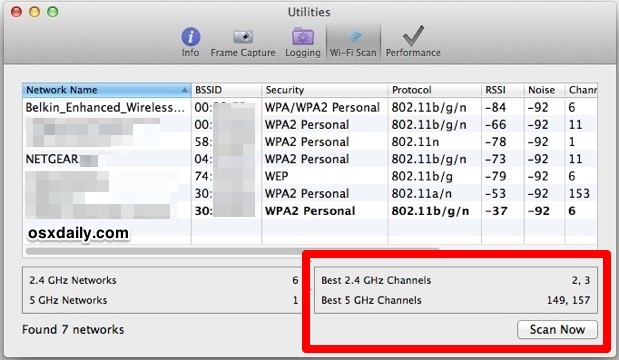
Come accennato in precedenza, la modifica del canale di trasmissione varierà in base al produttore del router e all’indirizzo IP utilizzato. Utilizzando un router Netgear con un IP 192.168.1.1 come esempio, basta puntare qualsiasi browser Web su quell’IP, accedere utilizzando il login di accesso del router (spesso admin/admin) e cercare l’opzione «Canale», solitamente situata all’interno delle preferenze «Impostazioni wireless» o «Impostazioni di trasmissione». Cambia i canali appropriati per ciascun protocollo, salva le impostazioni e sei a posto.
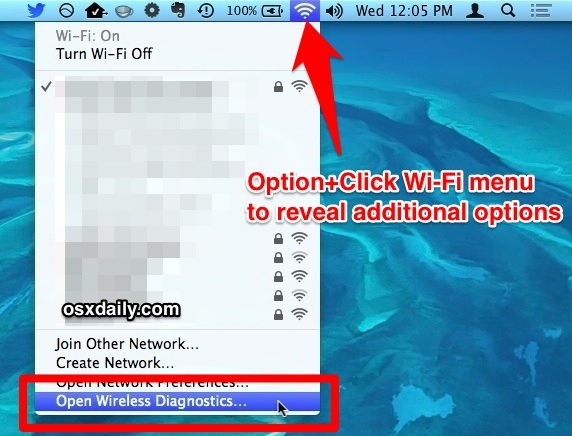
La rete Wi-Fi dovrebbe ora essere più veloce con meno interferenze per tutti i dispositivi connessi, non solo per il Mac utilizzato per scansionare e rilevare i migliori canali. Inoltre, l’incredibile strumento di diagnostica wireless di OS X può anche essere sfruttato per ottimizzare ulteriormente le reti Wi-Fi, misurando la potenza del segnale mentre riorganizzi fisicamente il posizionamento del router wireless rispetto all’hardware del computer. Questo approccio funziona eccezionalmente bene e vale davvero la pena investire un po’ di tempo per perfezionarlo, soprattutto se hai la sensazione che la tua rete wireless sia lenta o problematica.
Nuove Tecniche per l’Ottimizzazione della Rete Wi-Fi nel 2024
Nel 2024, la gestione della rete Wi-Fi è diventata ancora più interessante. Oltre ai metodi tradizionali, ci sono nuove tecnologie e applicazioni che possono aiutarti a ottimizzare ulteriormente la tua esperienza. Ad esempio, molti router moderni ora offrono funzionalità di scansione automatica dei canali, che ti consigliano in tempo reale i canali migliori da utilizzare, eliminando la necessità di passare manualmente attraverso le impostazioni.
Inoltre, strumenti come l’analisi della rete Wi-Fi tramite app dedicate sul tuo smartphone ti permettono di monitorare il segnale e la congestione in modo semplice e veloce. Queste app possono anche suggerire il miglior posizionamento fisico del router per massimizzare la copertura e la velocità.
Infine, non dimenticare che la sicurezza della tua rete è fondamentale. Assicurati che il tuo router utilizzi le ultime tecnologie di crittografia, come WPA3, e aggiorna regolarmente il firmware per proteggere la tua rete da potenziali vulnerabilità. La combinazione di una rete ben ottimizzata e sicura ti garantirà un’esperienza online fluida e senza interruzioni.
In sintesi, prendere il tempo per analizzare e ottimizzare la tua rete Wi-Fi può fare una grande differenza nella tua esperienza quotidiana. Con strumenti e tecnologie sempre più avanzati, il 2024 è l’anno ideale per assicurarti che la tua connessione sia al massimo delle sue potenzialità.
Un trucco ottimale per rilevare i canali per gli utenti iOS
Non hai accesso a un Mac o all’utility Wireless Diagnostics? Forse non hai ancora OS X Mavericks? Per gli utenti che dispongono di un iPhone o di un iPad cellulare con la funzionalità Hotspot Wi-Fi personale iOS, è possibile utilizzare un trucco circolare per rilevare il miglior canale da utilizzare anche per un router. Tutto quello che devi fare è posizionare l’iPad o l’iPhone nell’area generale dell’hardware che accederà al router wireless principale, quindi accendere temporaneamente l’Hotspot personale. iOS analizzerà, individuerà e selezionerà automaticamente il miglior canale possibile da utilizzare come lo strumento di scansione OS X, quindi potrai semplicemente connetterti a quell’hotspot trasmesso, vedere il canale scelto, quindi disattivare la funzione hotspot e riconfigurare il router per utilizzare quel canale di trasmissione. Trucco elegante, eh?









